چگونه می توان سابقه جستجوی مرورگرهای خود را حذف کرد؟ ما راهنمای مفصلی را در اختیار خوانندگان خود قرار می دهیم که جزئیات چنین موضوعی را پوشش می دهد.
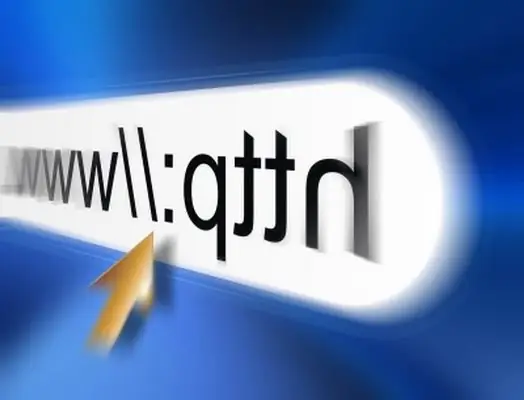
ضروری
وجود یک مرورگر اینترنت
دستورالعمل ها
مرحله 1
سابقه جستجو را در Google Chrome حذف کنید. در تنظیمات برنامه (آرم کلید واقع در گوشه سمت راست کنار قسمت نوار آدرس) ، باید مورد "History" را انتخاب کنید. در صفحه باز شده ، در سمت راست پیوند نوشتاری "تغییر موارد" را مشاهده خواهید کرد - باید روی آن کلیک کنید. سپس ، در پنجره باز شده ، بر روی دکمه "حذف داده ها در صفحات مشاهده شده" کلیک کنید. در منوی ظاهر شده ، مناطقی از تاریخچه را که می خواهید حذف کنید انتخاب کنید و روی دکمه مربوطه کلیک کنید.
گام 2
سابقه جستجو را در اینترنت اکسپلورر حذف کنید. روی منوی "Security" واقع در گوشه سمت راست بالای مرورگر کلیک کنید ، سپس "Delete Browsing History" را انتخاب کنید. یک پنجره بازشو در مقابل شما باز می شود ، جایی که باید موارد ذخیره شده را که می خواهید پاک کنید علامت گذاری کنید. پس از علامت گذاری موارد مورد نیاز ، بر روی دکمه "حذف" کلیک کنید.
مرحله 3
حذف سابقه جستجو در Mozilla Firefox. در منوی بالای مرورگر ، منوی "Tools" را انتخاب کنید. سپس پیوند را برای پاک کردن تاریخچه اخیر دنبال کنید. پس از باز کردن پنجره مربوطه ، بر روی پیکان "جزئیات" کلیک کرده و مورد "فرمها و گزارش جستجو" را علامت گذاری کرده و بر روی پیوند گرافیکی "اکنون پاک شود" کلیک کنید.
مرحله 4
سابقه جستجو را در Opera حذف کنید. در قسمت کناری مرورگر ، روی نماد "History" کلیک کنید. پس از آن ، با انتخاب روز هفته ای که نیاز دارید ، بر روی نماد "حذف" کلیک کنید. اطلاعات غیرقابل برگشت حذف می شوند.







